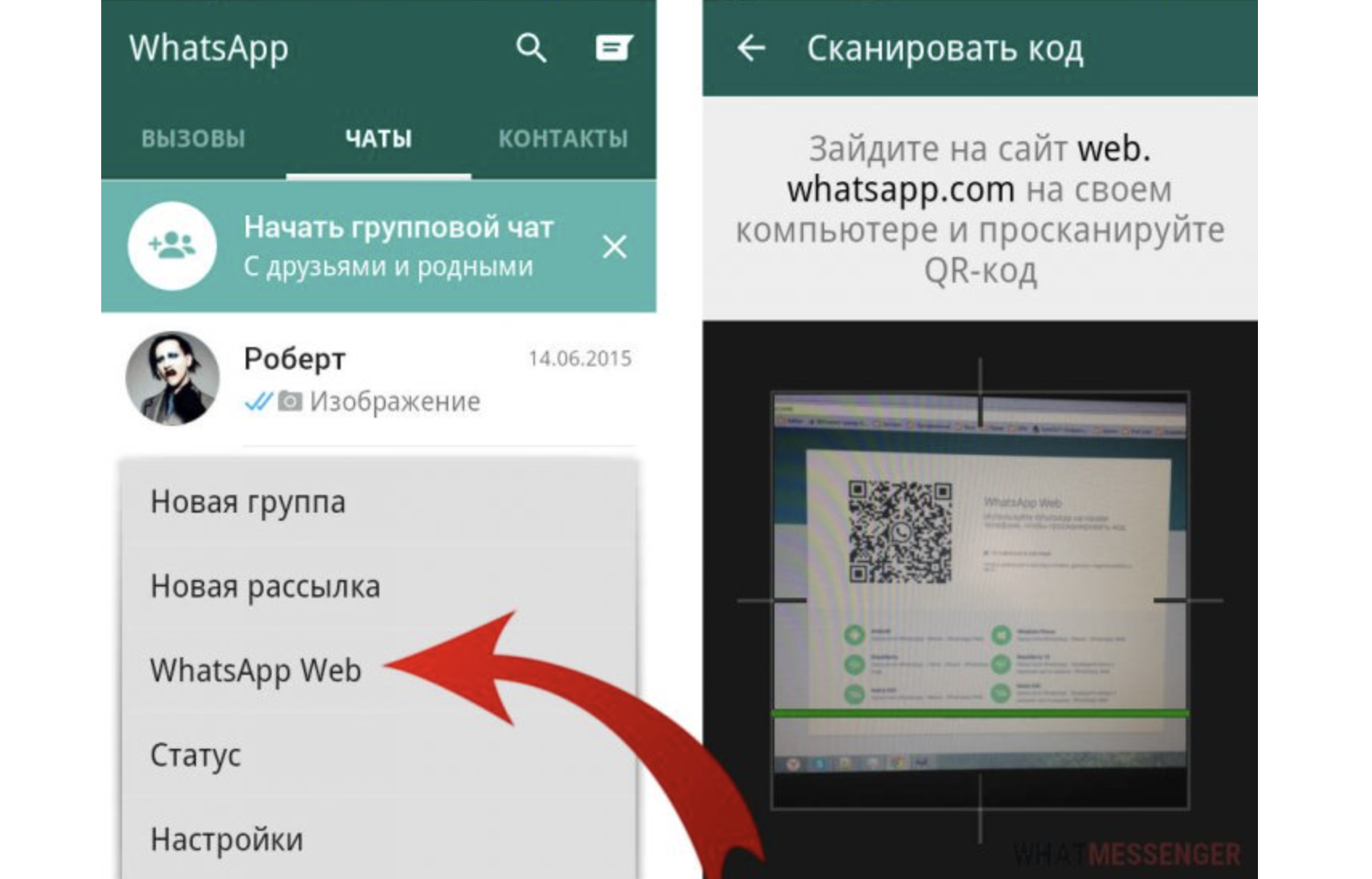Восстанавливаем историю чата для Android
В отличие от iPhone, резервные копии для Android сохраняются не только в облачное хранилище, но и на локальную память телефона. Из этого бэкапа можно восстановить свой аккаунт в мессенджере на новом устройстве, а также реанимировать собственноручно удаленные чаты.
Чтобы узнать, где храниться ваша резервная копия, зайдите в настройки своего аккаунта в WhatsApp, далее откройте раздел «Чаты», а там «Резервное копирование». Если ваш телефон сохраняет бэкапы и локально, и в облако, то при выборе места восстановления ориентируйтесь по дате последнего копирования.
Из Google Диска
Альтернативой облачному хранилищу iCloud для владельцев телефонов Android будет Google Диск. Прежде чем начать восстановление убедитесь, что, во-первых, на телефоне активен тот аккаунт облачного хранилища, на который вы сохраняли копии чатов, а во-вторых, для авторизации в аккаунте вы используете один и тот же номер телефона. Проверили? Теперь следуйте этой инструкции:
- Удалите и заново установите WhatsApp.
- Пройдите авторизацию с вашим номером телефона в мессенджере.
- Система предложит вам два варианта восстановления. Нам нужен вариант с Google Диском.
- Следуйте подсказкам на экране и дождитесь полного восстановления переписки в WhatsApp.
Из локальной копии
По умолчанию приложение само сохраняет резервные копии локально в память вашего телефона. Если вы не изменяли настройки, то скорее всего у вас есть локальный бэкап из которого можно воссоздать историю чатов. Для этого вам нужно будет действовать по инструкции выше, только при выборе места восстановления указать – локальная копия. Но если вы хотите перенести историю переписки на новое устройство, то вам нужно знать еще кое-что.
Для того, чтобы использовать бэкап, сохраненный локально, вам придется перекинуть резервные копии на новое устройство через компьютер или съемную SD-память.
В зависимости от версии операционной системы вашего телефона, данные с чатами WhatsApp будут лежать по разному пути в локальной памяти устройства. Как правило, этот путь выглядит так: нужно зайти в «Мои файлы», затем открыть «Память устройства», там найти папку «WhatsApp». Однако иногда путь может быть более мудрённым: «Память устройства» — «Android» — «media» — «com.whatsapp». В конечной папке как раз и будут храниться данные для резервного восстановления.
Чтобы начать восстановление на новом телефоне, вам нужно будет:
- Скопировать папку «WhatsApp» на новое устройство.
- Установить приложение и авторизоваться под тем же номером телефона, с которым были сделаны резервные копии.
- При выборе варианта восстановления выбрать «Из локальной копии», а затем указать путь, где хранятся файлы мессенджера.
Что делать, если нужна более ранняя версия истории чатов
Например, вы удалили нужный чат, но после этого WhatsApp уже сделал новую резервную копию. Тогда получится так, что в бэкапе также не будет этого чата. Но если вам нужен именно он, то восстановление нужно делать из более ранней версии бэкапа. И вот какие шаги нужно выполнить:
- Откройте в памяти телефона папку «WhatsApp», а в ней папку «Databases».
- Перед вами откроется список всех хранящихся на телефоне бэкапов. В имени каждого файла будет содержаться дата резервного копирования. Это поможет вам быстро сориентироваться и найти подходящий файл.
- Найдите файл msgstore.db.crypt12. Это тот файл, который содержит последнюю версию истории переписок в мессенджере. Его нужно будет переименовать так, чтобы вам было понятно, что это за файл. Лучший способ – использовать в имени дату создания.
- Теперь вам нужно переименовать нужный для восстановления файл резервной копии в msgstore.db.crypt12. Будьте внимательны: если имя бэкапа содержало расширение не crypt12, а crypt9 или иное – его же нужно и сохранить в новом имени.
- Удалите WhatsApp, затем вновь скачайте его и авторизуйтесь с правильным номером телефона.
- Запустите процедуру восстановления, когда приложение предложит вам такой вариант.
Ошибки восстановления
- Номер учетной записи, создавшей резервную копию на Google Диске, отличается от номера, с которого вы зарегистрировались для восстановления.
- В телефоне не хватает оперативной памяти для скачивания и восстановления истории переписок из облачного хранилища.
- Низкая скорость передачи данных. Возможно, мобильного Интернета не хватает, чтобы скачать резервную копию WhatsApp из облака, попробуйте подключиться к Wi-Fi.
- Вы не авторизовались на своем телефоне в сервисах Google, или авторизовались не в том аккаунте, на которое происходило резервное копирование.
Восстанавливаем историю чата для iPhone
После установки WhatsApp на телефон, приложение, как правило, сразу задает вопрос: «Хотите ли вы регулярно создавать резервную копию?». Это быстро забывается, и мы сами уже не помним, что оказывается делали резервную копию. Если вы владелец iPhone, то ваш бэкап будет храниться в облаке iCloud. Чтобы проверить так ли это, зайдите в приложении в настройки, далее в «Чаты» и «Резервное копирование чатов».
Здесь будет информации, делается ли для вашего аккаунта резервное копирование, когда был сделан последний бэкап и где он храниться
Если эти данные присутствуют, тогда обратите внимание на дату последней копии – подходит ли она вам? Ведь при восстановлении чата вы получите состояние переписки именно на это время
Если все ОК и вы готовы сделать восстановление, тогда действуйте так:
- Удалите и переустановите мессенджер.
- Введите свой номер телефона и пройдите авторизацию.
- Далее следуйте подсказкам на экране, которые помогут вам восстановиться из резервной копии.
Если вы восстанавливаете WhatsApp на новом устройстве или после сброса всех настроек телефона, то не забудьте перед началом установки мессенджера зарегистрироваться в Apple ID, а также включить iCloud Drive.
Ошибки восстановления
- Номер учетной записи, создавшей бэкап на iCloud, отличается от номера, с которого вы зарегистрировались для восстановления.
- В памяти iPhone не хватает места. При восстановлении чатов, вам потребуется в 2,05 раза больше места на смартфоне, чем занимает сама резервная копия в облаке.
- Ваш телефон не подходит для восстановления переписки. Если бэкап был создан с помощью iCloud Drive, вы сможете восстановить его только на iPhone с iOS 9 или выше.
- Низкая скорость Интернета. Возможно ее не хватает, чтобы скачать резервную копию WhatsApp из облака.
-
Сбой в iCloud Drive. Откройте настройки iPhone > коснитесь своего имени> iCloud > деактивируйте и снова активируйте iCloud Drive для перезагрузки. Если проблема не исчезла, то выйдите из iCloud и перезапустите iPhone. Затем снова войдите в iCloud и повторите попытку восстановления.
А вам удалось восстановить удаленную переписку WhatsApp?Да, мне помогла данная статья
0%Нет, у меня не оказалось резервных копий
100%Проголосовало: 2
Как восстановить удаленные сообщения WhatsApp
Если вы заядлый пользователь WhatsApp, есть большая вероятность, что у вас был неудачный опыт потери некоторых ваших сообщений. Это может быть забавное сообщение от друга, контактная информация, которой поделился с вами коллега, или даже переписка, которую вы можете представить в качестве доказательства в суде.
Хотя WhatsApp не предоставляет прямого встроенного инструмента, который поможет вам восстановить удаленные сообщения, вы все равно можете восстановить их несколькими способами. Однако методы восстановления обычно зависят от типа используемого устройства. Например, то, что работает на устройствах Android, может не работать на iPhone.
Во-первых, давайте углубимся и посмотрим, как восстановить ваши старые сообщения WhatsApp на устройстве Android.
Восстановить удаленные сообщения WhatsApp на Android
Устройства Android часто хвалят за их доступность, большой дисплей, программы с открытым исходным кодом (что делает их легко настраиваемыми) и невероятный выбор приложений в магазине Google Play. Неудивительно, что сегодня большинство Android-устройств полностью совместимы с WhatsApp.
Но, как и в случае с другими устройствами, вы можете потерять данные WhatsApp за считанные секунды. Потеря ваших данных может произойти, если вы случайно нажмете кнопку «Удалить» или переключитесь на новое устройство.
К счастью, WhatsApp оснащен облачным решением для резервного копирования, которое может спасти день, если вы потеряете свои сообщения и захотите их восстановить. Но как именно это работает?
После того как вы включили резервное копирование в разделе настроек своей учетной записи WhatsApp, приложение начинает через регулярные промежутки времени сохранять копии всех ваших сообщений на серверах WhatsApp. В начале каждого цикла приложение проверяет наличие дубликатов каждого сообщения на своем сервере. Если это не так, копия создается немедленно. Приложение также автоматически сохраняет любые новые фотографии или видео.
Поэтому ваша резервная копия должна быть первым местом, куда вы смотрите, когда случайно удаляете сообщение.
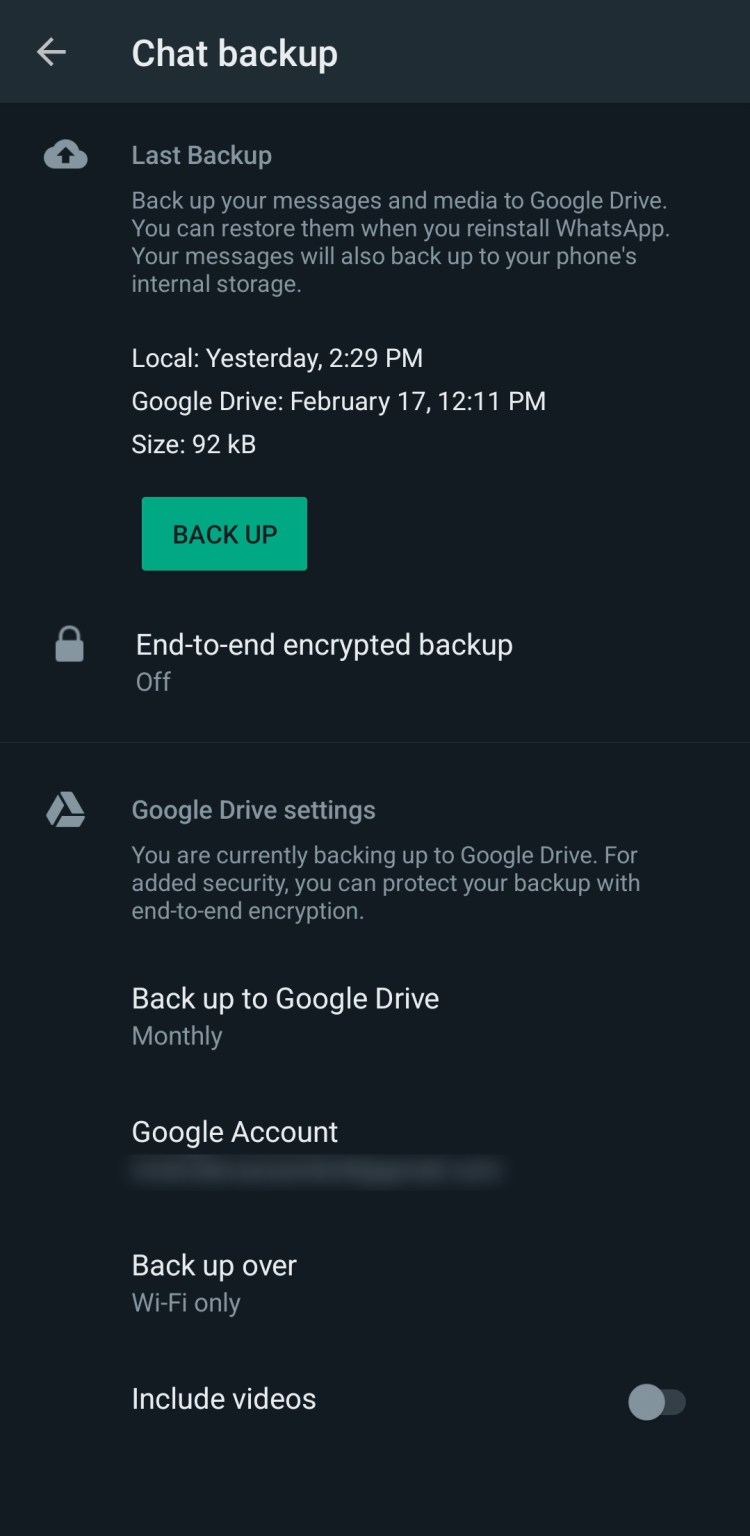
Вот как восстановить удаленные сообщения WhatsApp на устройстве Android, если вы создали резервную копию своих данных:
- Удалите WhatsApp с вашего устройства.
- Загрузите новую копию WhatsApp из Google Play и установите ее на свое устройство.
- После установки откройте приложение и введите свои данные, включая ваше имя и номер телефона.
- Во время установки на вашем экране появится запрос, хотите ли вы «Восстановить» свои чаты с вашего Google Диска. Нажмите «Восстановить», чтобы начать процесс восстановления.
- После успешного восстановления данных следуйте инструкциям на экране для завершения установки.
После выполнения этих шагов все ваши старые сообщения и мультимедиа теперь должны быть доступны в ваших чатах.
Восстановить удаленные сообщения WhatsApp на iPhone
Как и Android, приложение WhatsApp для iPhone поддерживает регулярное резервное копирование в облако. Пока резервное копирование включено, WhatsApp будет хранить копии всех ваших сообщений в iCloud Drive. Вы даже можете увидеть, когда было выполнено последнее резервное копирование, открыв раздел настроек вашей учетной записи.
Восстановить удаленные сообщения из iCloud очень просто:
- Удалите WhatsApp с вашего устройства.
- Посетите App Store и загрузите новую копию WhatsApp.
- После успешной загрузки приложения установите его на свое устройство.
- Следуйте инструкциям на экране, чтобы восстановить все удаленные сообщения.
И при этом все ваши удаленные сообщения будут отображаться в вашем чате.
Однако перед началом процесса восстановления важно убедиться, что у вас достаточно места в локальном хранилище. Как правило, доступное локальное хранилище должно в два раза превышать размер вашей резервной копии
Например, если ваша резервная копия имеет размер 1 ГБ, на вашем устройстве должно быть не менее 2 ГБ свободного места.
Восстановление чата в Ватсапе в случае удаления резервных копий
Резервные копии – надёжный способ избежать аварийных ситуаций, но иногда случается и так, что даже они оказываются удалёнными. Например, после утери microSD-карты или в результате непреднамеренной очистки памяти смартфона.
Как ни удивительно, но и после удаления РК восстановить переписку на Андроид-устройстве можно, воспользовавшись специальной утилитой, установленной на ПК или ноутбук.
Алгоритм реанимации:
- мы уже упоминали об утилите Hetman Partition Recovery, именно она нам и понадобится (или иная программа, умеющая восстанавливать удалённые файлы);
- итак, соединяем смартфон с компьютером, на мобильном устройстве при этом необходимо остановить свой выбор на режиме «Передача файлов»;
- запускаем на компьютере нашу программу, она должна увидеть смартфон и высветить структуру его файловой системы;
- ищем папку WhatsApp, а в ней – каталог Databases. Как мы помним, все резервные копии хранятся здесь. Утилита найдёт удалённые файлы, их нужно пометить и нажать кнопку «Восстановить» (находится в верхней части окна программы в виде спасательного круга);
- повторяем процедуру, как описано в способе восстановления недавно удалённого чата.
ВНИМАНИЕ. Восстановление необходимо производить как можно раньше после пропажи резервных копий
Если после этого вы пользовались смартфоном долго, удалённые файлы могут быть физически перезаписаны, и тогда не поможет даже утилита для восстановления типа Hetman Partition Recovery.
Просмотр более ранних локальных копий
Если нужно восстановить более раннюю резервную копию, воспользуйтесь помощью сторонних программ/приложений для мобильных устройств. Подробная инструкция:
— Скачайте/откройте файловый менеджер.
— Найдите папку «sdcard/WhatsApp/Databases».
— Переименуйте корневую папку в «msgstore.db.crypt12».
— Удалите Whatsapp, установите его заново.
Пройдите процедуру аутентификации в мессенджере, восстановите резервную копию, когда система это предложит. После переустановки приложения более ранняя информация должна восстановиться и стать доступной. После ее можно посмотреть с телефона или компьютера.
Как восстановить сообщения, если сломалась SD-карта
К сожалению, карта памяти часто выходит из строя. Если на ней хранились данные из Ватсап, то при желании, информацию можно вернуть.
Для этого потребуется:
- соединить гаджет с ПК через кабель;
- открыть ПО “Hetman Partition Recovery”, запустить сканирование карты памяти и смартфона;
- выбрать путь: /sdcard/WhatsApp/Databases (в нем будут размещены сведения, содержащие историю чатов);
- нужно выполнить восстановление в папке “Databases” используя команды программы;
- теперь надо перенести необходимое сообщение или файл в папку SD-карты с WhatsApp;
- затем переустановить приложение.
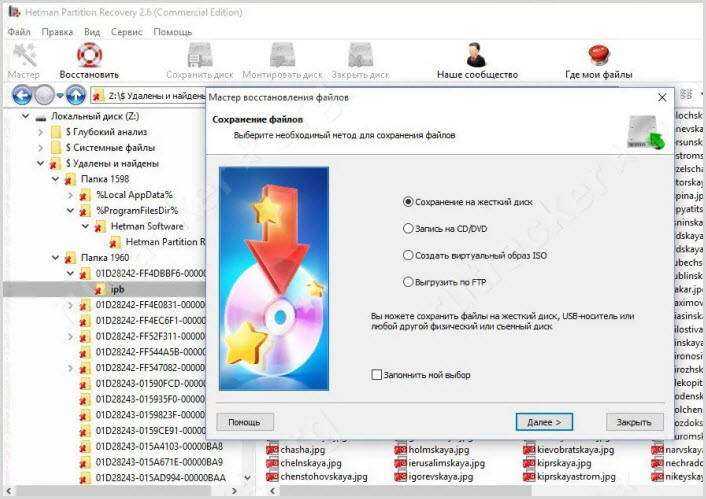
После завершения процесса искомые файлы будут на прежнем месте.
sovety-pk.ru, bezkompa.ru, usvinternet.ru, konekto.ru, public-pc.com, wifigid.ru, tvoi-setevichok.ru, softdroid.net
Использование сторонних утилит
Метод актуален только для Андроид-устройств. Утилиты, умеющие читать хранящиеся в системном логе оповещения для Вацапа, позволяют увидеть уведомление с текстом сообщения, которое удалено собеседником сразу после отправки.

Такие текстовые оповещения находятся во временном хранилище до перезагрузки смартфона, также есть ограничения по длине — хранится не более 100 первых символов. Для просмотра медиасообщений метод не подойдет.
Принцип применения сторонней утилиты следующий:
- Из магазина приложений установите программу.
- При первом запуске утилиты дайте доступ к требуемым ресурсам. По окончании настройки выйдите из программы.
- Зайдите в мессенджер и нажмите по стертому собеседником сообщению, после чего автоматически откроется окно утилиты с удаленным текстом /его частью.
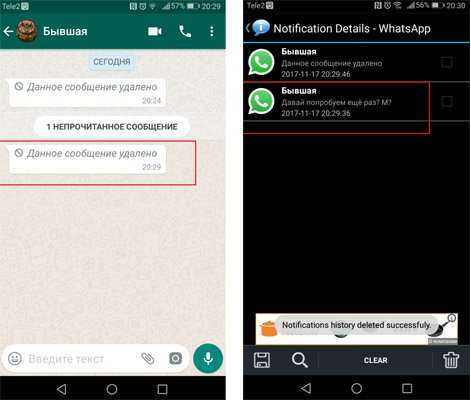
Как делается резервная копия «Ватсапа»
Меню настроек может различаться на разных устройствах. Но принцип работы везде одинаковый.
Чтобы настроить систематическое сохранение данных мессенджера на виртуальный носитель, зайдите в раздел «Чаты» по алгоритму, описанному выше, и также выберете вкладку, относящуюся к РК (значок облака и стрелка вверх). Тапните на строку, где указано копирование на Google Диск.
Резервная копия WhatsApp делается из меню настроек.
В новом окне вам будет предложено выбрать периодичность, с которой нужно сохранять информацию:
- никогда;
- только при нажатии на «Резервное копирование»;
- ежедневно;
- еженедельно;
- ежемесячно.
При срочном бэкапе (когда вы меняете телефон) в разделе «Резервное копирование» нажмите на большую зеленую кнопку с соответствующим названием. Передача данных чатов произойдет в этот же миг.
Однако при первом копировании времени потребуется больше, чем при последующих.
Ситуация №4
“Восстанавливаю чат, удаленный более 7 дней назад. У меня есть шансы?”.
Да, это возможно. Рассмотрим 2 способа.
Первый способ схож с описанным в решении ситуации №3. Только теперь нужно в папке “Databases” искать копию, созданную во время резервного сохранения на Google Диск. Если такой дубликат существует и он сделан до удаления необходимого чата, тогда для восстановления нужно проделать 3 шага из ситуации №3 с файлом, сделанным во время копирования на Google Диск.
Второй способ решения проблемы заключается в копировании файла с нужной перепиской и его хранением за пределами папки “WhatsApp”. Для этого проделайте 5 шагов:
В памяти телефона войдите в папку “Databases”, хранящуюся в разделе WhatsApp
Найдите необходимый файл с важной резервной копией и скопируйте его. Создайте на телефоне папку, в которой будете хранить архивный файл
Дайте папке название, по которому его будет легко отыскать. Например, “Резервная копия Ватсап”. Скопируйте архивный файл в созданную папку.
Спустя месяцы вы сможете восстановить важную переписку. Для этого скопируйте заранее сохраненный резервный файл и вставьте его в папку “Databases”, находящуюся в папке Ватсапа. Переименуйте его, как это описано в ситуации №3, и переустановите мессенджер.
Как бесплатно увидеть сообщение собеседника на телефоне Андроид и Айфоне посредством приложений
Самым простым способом восстановления важной информации, которая была удалена из переписки, является использование сторонних приложений
ПО для Android-устройств
Необходимым функционалом, позволяющим быстро восстановить удаленные данные в мессенджере WhatsApp, обладают следующие утилиты, совместимые с устройствами, работающими на Android.
К таким относятся:
- Notif Log notification history;
- Notification History Log.
К сожалению, владельцам Apple iPhone данная опция недоступна, ведь производитель гаджетов уделяет много внимания конфиденциальности информации, а также предотвращает возможность использования сторонних приложений.
Выбирая стороннее программное обеспечение для восстановления данных, важно учитывать его совместимость с ОС, под управлением которого работает ваше мобильное устройство
Утилиты для Apple
В отличие от смартфонов, которые работают на Android, разработчики системы iOS более зациклены на сохранении конфиденциальной информации. Именно поэтому опция восстановления данных для «яблок» была разработана в большей мере с целью восстановления информации при смене устройств.
С целью сохранности информации, данные из WhatsApp разработчик надежно спрятал в безопасном месте. Примечательно, что данный способ предполагает возможность конвертировать нужные файлы не только на iOS, но и на устройства с Android.
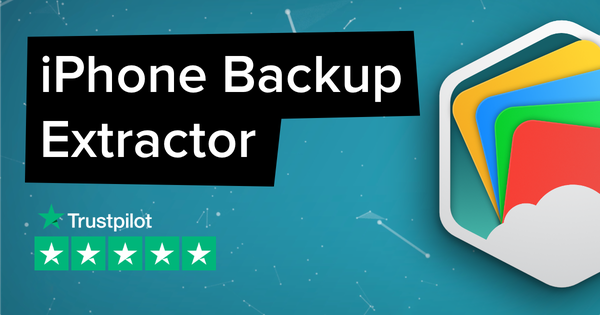
Для совершения операции потребуется предварительно сделать резервную копию содержимого iPhone на устройстве. Для этой цели потребуется использовать гаджет, где находятся сообщения, и восстановить которые будет необходимо в дальнейшем.
Далее потребуется осуществить 3 шага:
- Загрузить iPhone Backup Extractor.
- Произвести установку, придерживаясь подсказок.
- Запустить установленное приложение.
После подтверждения запуска сообщения автоматически «подтянутся» из буфера. Стоит отметить, что вышеописанные действия помогут восстановить только собственные сообщения, но, к сожалению, они не помогут решить проблему восстановления информации, удаленной собеседником.
 Для Айфонов предусмотрены свои утилиты восстановления, в основе использования которых лежат те же принципы, что и у Андроид-устройств
Для Айфонов предусмотрены свои утилиты восстановления, в основе использования которых лежат те же принципы, что и у Андроид-устройств
Как показывает практика, восстановить сообщения в популярном на территории России и других стран мессенджере WhatsApp может каждый желающий. В любом случае лучше попробовать все доступные методы восстановления, чем потерять важную информацию, которая может содержаться в переписке.
Если собеседник удалил историю
Бывает, человек отправил сообщение и тут же его удалил. Могут ли участники беседы его прочитать? Да, но уже не в интерфейсе мессенджера. Дело в том, что на смартфоны получателей сообщение приходит как в Вотсапе, так и в журнал уведомлений, как системный лог.
Такие логи и способны считывать определенные программы, например, «История уведомлений». В мессенджере же удаленный текст выглядит как «Данное сообщение удалено». Пользователи iOS, к сожалению, не смогут узнать, что было написано — способ работает только на устройствах с Android.
В первую очередь надо настроить работу уведомлений для мессенджера:
- Откройте «Настройки».
- Выберите «Приложения».
- Отыщите и зайдите в «WhatsApp».
- Напротив строки «Включить уведомления» должна стоять галочка.
Этот способ для чтения удаленных сообщений работает только несколько часов с момента их отправки. Да и то он несколько «урезан», так как видны будут первые 100 символов. Просмотреть таким образом прикрепленные фотографии или видеоматериалы не получится.
Как прочитать удалённые сообщения в WhatsApp, Telegram и Viber через «WhatisRemoved+» на Android
В этом разделе представлена резервная инструкция для чтения удалённых сообщений при помощи приложения «WhatisRemoved+». Для этого выполните следующие действия:
- Откройте Play Market и введите в поиск «WhatisRemoved+» без кавычек.
- Установите программу от Development Colors и запустите её.
- Нажмите кнопку «Начать». Предварительно можно убрать маркер в пункте «Активировать Firebase Crashlytics», чтобы приложение не собирало аналитические данные со смартфона.
- Используйте пункт «Разрешить» и в открывшемся окне активируйте метку рядом с надписью «Обнаружить удалённый элемент».
- Поставьте галочку в пункте «Я осознаю возможные риски и беру на себя ответственность за все возможные последствия» и нажмите «ОК» для подтверждения действия.
- Вернитесь обратно в программу и дождитесь загрузки данных.
- Выберите приложения, в которых нужно запоминать появляющиеся уведомления, и нажмите «Далее».
- При необходимости сохранять удалённые файлы используйте кнопку «Да. Сохранить». Отказаться от этой функции можно при помощи «Нет».
- Разрешите использование данных и установите маркеры возле папок для сохранения файлов. Например, в «Audio» будут помещаться все аудио, в «Images» и «Video» — изображения и видео.
- В разделе «Параметры запуска при включении телефона» и нажмите на «Настройка 1» и «Настройка 2». Активируйте маркер «WhatsRemoved+» для автозапуска приложения.
- В пункте «Настройки батареи» нажмите «Настройка 1» и «Настройка 2», отключите контроль фоновой активности и экономии заряда батареи.
- Используйте кнопку «Завершить» для подтверждения всех выполненных действий.
После выполнения вышеуказанных шагов новые уведомления будут сохраняться в приложении «WhatsRemoved+».
Восстановление резервной копии чатов в «Ватсапе»
Чтобы «поднять» переписку, открываю диспетчер файлов на смартфоне. Если ОС открытого типа, создаю локальный дубликат, тем самым объединяя более ранние версии, сохраненные отдельно. Их не может быть больше 7.
Инструкция:
- Авторизуйтесь в WA со своего номера.
- Создайте полную восстановленную локальную копию в настройках.
- Перенесите msgstore.db.crypt на съемный носитель. Если в названии файла присутствуют цифры, удалите их.
- Восстановите «скрипт» с помощью специального софта, например Omni-Crypt для Android, WhatsApp Decrypter для Windows. Сообщения сохранятся прямо в мессенджер, т.е. синхронизируются.
Либо перенесите дубликат с помощью функции «Восстановить». WA после переустановки найдет резервные данные (подключите синхронизацию с диском) и предложит их подгрузить. Аналогичным образом происходит восстановление облачного дубликата чатов.
Как возможно восстановить удаленные собеседником сообщения в WhatsApp на Андроиде – алгоритм пошагово
Пользователи Android могут вернуть удаленные чаты всего за несколько минут, воспользовавшись одним из доступных способов. Самым легким из них является адресованная собеседнику просьба продублировать переписку. Но если причиной исчезновения чата стали его действия, вряд ли просьба будет услышана.
Приложение, при условии стандартных настроек, автоматически создает резервную копию в одно время ежедневно. Момент синхронизации приходится примерно на 02:00 ночи. Если успеть до этого времени снести и заново установить приложение, то удаленные переписки вернутся без дополнительных манипуляций.
Смартфон на локальном файле сохраняет данные утилиты за неделю.
Чтобы «вытянуть» чаты из резерва, необходимо выполнить следующие действия:
- Установите файловый менеджер из официального магазина.
- Воспользуйтесь поиском для обнаружения папки sdcard/WhatsApp/Databases и откройте ее (иногда стоит поискать во внутренней памяти смартфона).
-
Из списка выберите файл формата msgstore-YYYY-MM-DD.1.db.crypt12
- Переименуйте его на msgstore.db.crypt12.
- Установите мессенджер заново, предварительно удалив старый.
- Войдите в утилиту, указав номер, используемый до сноса.
- Кликните на Restore (восстановить).
От даты удаления сообщений зависит и номер протокола локального файла. Нужные данные могут храниться в протоколе crypt11 или 10
При смене названия важно сохранить номер расширения
Самый популярный способ возвращения чатов включает использование резервной копии Google Drive, при условии наличия таковой.
Для этого:
- Переустановите Ватсап и откройте его.
Скачать WhatsApp можно в любом фирменном магазине встроенных покупок. Установка займет считанные минуты
2. Введите прежний номер.
3. Разрешите программе проверить наличие копий в активном аккаунте Google.
4. Кликните на «Восстановить».
5. Дождитесь окончания процесса.
Период ожидания зависит от скорости интернета и может затянутся на часы.
Другие способы предполагают использование дополнительного ПО для восстановления памяти смартфона после очистки. Лучшим из бесплатных приложений считается EaseUS Data Recovery Wizard.
Для возвращения чатов:
- Скачайте программу.
- Кликните на диск, где ранее хранились копии.
- Нажмите на Scan.
- Отсортируйте файлы по типу после окончания сканирования.
- Воспользуйтесь командой Recover.
- Переустановите WhatsApp по первому способу.
Восстановление чатов в мессенджере также можно произвести с помощью вспомогательного ПО, вроде EaseUS Data Recovery Wizard.
Утилита помогает вернуть файлы с момента удаления которых прошло не очень много времени.
Как взломать чужой Ватсап без ведома человека
Под взломом аккаунта обычно подразумевают похищение логина и пароля. В WhatsApp завладеть чужими учетными данными крайне сложно. Единственный способ доступа к чатам знакомого или родственника – вмешаться в настройки его телефона.
В интернете можно увидеть множество инструкций. Если интересуетесь, как посмотреть удаленные сообщения в Ватсапе на Андроиде после удаления, читайте следующие абзацы. В статье описаны все известные варианты доступа к чужим чатам.
Если знаешь номер
При регистрации в мессенджере нужно ввести телефонный номер и код, присланный в смс. Каждый аккаунт Ватсап привязан к одному телефонному номеру. Если вы знаете номер абонента, но не имеете доступа к его смартфону и сим-карте, прочитать переписку не получится.
Отправка переписки на почту
В Ватсап есть функция экспорта чатов. Если имеете доступ к телефону знакомого, можно быстро отправить его переписки на свой смартфон, а позже не спеша изучить их. Алгоритм:
- Войдите в аккаунт WhatsApp на телефоне знакомого.
- Кликните по названию интересующего чата.
- Нажмите на три точки в углу экрана.
- Выберите вкладку «Еще», затем кликните по команде «Экспорт чата».
- Если хотите отправить только текст, выберите «Без файлов».
- Если хотите получить текст с медиафайлами, нажмите «Добавить файлы».
- Выберите вариант отправки чата (почтовая служба, облачное хранилище или мессенджер).
- Введите адрес почты или кликните по имени адресата. Дождитесь отправки сообщения.
- Откройте почтовый ящик, мессенджер или облачное хранилище, в которое был отправлен файл.
- Кликните по доставленному файлу и прочитайте переписку.
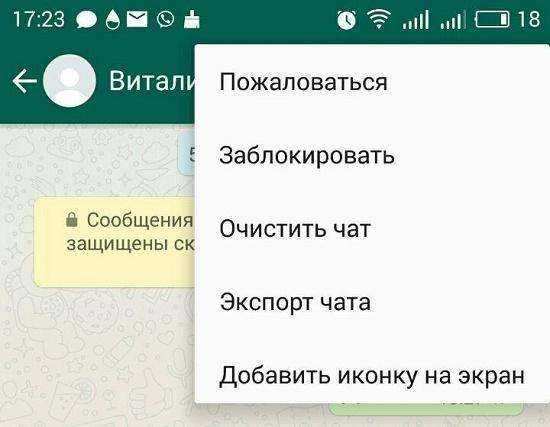 Экспорт чата из WhatsApp
Экспорт чата из WhatsApp
На перечисленные операции уходит 1-2 минуты. Учитывайте, что отправка чата с медиафайлами занимает больше времени, чем экспорт текста.
Привязка профиля к своему номеру
В аккаунте WhatsApp можно сменить номер телефона. В чужом профиле выполнять эту операцию бессмысленно: абоненты, не знающие новый номер, продолжат писать на старый. Владелец аккаунта быстро заметит неполадки.
Если хотите прочитать смс знакомого, нужно привязать его телефонный номер к своему аккаунту. Алгоритм:
- Скачайте и установите Ватсап на свой смартфон.
- Во время регистрации укажите номер друга.
- На следующей странице введите код, поступивший на телефон друга.
- Завершите регистрацию аккаунта, следуя подсказкам на экране.
Если вы воспользовались чужим телефоном тайно, после регистрации не забудьте стереть смс с кодом.
Использование специальных программ
Программа WhatsApp Web Scanner (второе название – Whats Web Scanner) позволяет синхронизировать чужой аккаунт WhatsApp с вашим смартфоном. Последовательность шагов при синхронизации:
Как только сканирование QR-кода завершится, чужой аккаунт Ватсап начнет отображаться в программе WhatsApp Web Scanner. Синхронизация действует, когда оба гаджета подключены к интернету.
 Приложение Whats Web Scanner
Приложение Whats Web Scanner
Восстановление удалённых сообщений в WhatsApp
Здесь нет ничего сложного, так как мессенджер сохраняет историю переписки в специальный файл, который можно восстановить прямо из интерфейса WhatsApp. Правда, не позже чем через 7 дней. В противном случае данные перезаписываются и провести процедуру восстановления не представляется возможным.
Способ 1: Переустановка WhatsApp
ВатсАпп создаёт резервные копии истории сообщений, но чтобы он предложил вам ими воспользоваться его можно попытаться переустановить
Важно, чтобы установка производилась через официальные сервис – Google Play или AppStore. В противном случае ничего не получится
Инструкция выглядит так:
- Удалите приложение WhatsApp со смартфона. Для этого просто зажмите его иконку на рабочем столе устройства и перетащите её к появившейся иконке мусорного ведра. Подтвердите удаление. Также процедуру можно провести и через «Настройки».
Перейдите в Google Play или AppStore (зависит от ОС) и установите оттуда приложение повторно. Запустите его.
При первом запуске вам предложено будет ввести номер, к которому прикреплена действующая учётная запись WhatsApp или создать новую запись. Выберите первый вариант. Номер не должен быть отличным от того, что использовался для регистрации первой учётной записи.
Теперь вам будет предложено воспользоваться функцией резервного копирования. Выберите последнюю точку с резервной копией и нажмите на «Восстановить».
Ожидайте окончание процедуры. В зависимости от размера копии она может длиться разное время.
Теперь вы получите доступ ко всем сообщениям, которые ранее были удалены.
Способ 2: Попросить отправить нужное сообщение
Если у вас на устройстве были удалены те или иные сообщения, то это ещё не значит, что они были удалены и у собеседника. Напишите ему и попросите их отправить вам заново. Данный способ подойдёт в том случае, если у вас есть возможность написать интересующему человеку или группе людей.
Способ 3: Восстановление старых переписок
Если удалённым сообщениям исполнилось более 7 дней с момента их удаления, то восстановить их первым способом будет невозможно. Правда, восстановить их всё-таки можно:
- Вам нужно будет получить доступ к карте памяти или стандартному накопителю на устройстве, если по умолчанию история сообщений хранится на них. Сделать это можно через интерфейс обычного «Проводника» для Android.
- Перейдите по пути:
Здесь хранятся базы данных с резервными копиями. В их названии написана дата создания. Ориентируясь по ней найдите нужный файл.
Переименуйте его на . Сохраните изменения.
Теперь переустановите WhatsApp и проделайте всё, что было описано в первом способе. Таким образом вы сможете получить доступ к более старым диалогам, которые были удалены.
Способ 4: Резервная копия была удалена
При очистке смартфона могут пострадать резервные копии WhatsApp, которые размещены на основном носителе или карте памяти. Для их восстановления потребуется воспользоваться специальными программами. Также придётся выполнить подключение смартфона к компьютеру, на котором установлена программа для восстановления удалённых данных. Дальнейшая инструкция будет рассматриваться на примере программы – Hitman Partition Recovery.
- Выполните подключение смартфона к компьютеру. Для этого можно использовать обычный USB-переходник. Также некоторые модели можно подключить через Bluetooth, но всё же предпочтительнее использовать первый вариант. Если данные хранились на карте памяти, то подключать смартфон необязательно – можно подключить только карту.
- Откройте программу. Перейдите в директорию карты памяти или накопителя устройства, используя меню в левой части интерфейса.
- Используя это же меню откройте папку Databases. В центральной части окна будут отображены все файлы, которые были удалены в этой папке. В названии файла с резервной копией записана дата его создания.
- С помощью ЛКМ выберите тот элемент, который хотите восстановить. Воспользуйтесь кнопкой в верхнем меню в виде спасательного круга.
Программа выполнит восстановление данных. Обычно процесс занимает не более минуты. Восстановленная копия сразу же будет помещена на карту памяти или в хранилище устройства.
Далее вам нужно будет выполнить переустановку WhatsApp. Подробнее про это было написано в первом способе статьи.